Использование карт в режиме онлайн в Mindjet Files |
Предполагаемое действие |
Примечание. У вас может не быть доступа к онлайн-функциям MindManager. Однако, если у вас есть учетная запись MindManager Plus, Mindjet for Business или ProjectDirector, вы сможете включить онлайн-функции MindManager в меню Параметры.
Вы можете загружать, изменять, управлять и делиться своими файлами с другими пользователями в режиме онлайн в облачной среде Mindjet, используя команды на ленте в окне Mindjet Files или в контекстных меню, которые вызываются нажатием правой клавиши мыши.
Вы можете добавлять карты в свои учетные записи, используя команды в окне Mindjet Files, чтобы создать новые карты или загрузить карты, которые уже созданы с помощью MindManager для Windows. Кроме того, вы можете использовать команду MindManager Сохранить как, чтобы сохранить карты непосредственно в Mindjet Files. Когда карта загружена в онлайн-приложение Mindjet Files, она будет доступна из любого приложения Mindjet.
 Прочитать примечание Прочитать примечание
Когда вы редактируете карту из Mindjet Files, другие пользователи с правами доступа для редактирования также могут одновременно открыть и редактировать эту карту, и все выполненные ими изменения будут отображаться в реальном времени. Это называется совместным редактированием.
Если вы хотите отредактировать карту, но предпочитаете "изолировать" ее, чтобы другие пользователи не могли вносить изменения, вам необходимо заблокировать эту карту. Когда карта заблокирована, пользователи с правами доступа для редактирования не смогут изменять ее, хотя у них будет возможность открывать копию, доступную только для чтения. При блокировке карты с ней можно работать как в режиме онлайн, так и автономно. Другие пользователи смогут просматривать исходную карту, однако не смогут ее редактировать. По завершении редактировать вам необходимо будет разблокировать карту, чтобы сохранить изменения, или отказаться от блокировки, чтобы игнорировать выполненные изменения.
 Прочитать примечание Прочитать примечание
|
См. также:
|
Создание новой карты в Mindjet Files
Чтобы создать карту, выполните следующие действия.
На ленте окна Mindjet Files щелкните Новая карта.
Карта будет добавлена в список файлов с именем Map.mmap. Вы можете переименовать ее.
Дважды щелкните имя карты, чтобы открыть ее для редактирования и добавить необходимые данные.
Чтобы получить дополнительную информацию о создании карт, см. раздел "Составление карты".
Сначала созданная карта будет доступна только для пользователя, который ее создал, а также для владельца учетной записи и администратора. Чтобы другие пользователи могли работать с файлом, предоставьте общий доступ к нему.
Загрузка карты в Mindjet Files
Если у вас имеются карты, созданные с помощью MindManager и хранящиеся на локальном диске компьютера, их можно загрузить в Mindjet Files. Все загруженные карты хранятся в онлайн-хранилище в облачной среде Mindjet.
 Прочитать примечание
Прочитать примечание
Чтобы загрузить одну или несколько карт, выполните следующие действия.
Выберите учетную запись или папку, которую хотите использовать для загрузки карты.
У вас должны быть соответствующие разрешения для выбранной учетной записи или папки.
На ленте окна Mindjet Files щелкните Загрузить.
В окне выберите карты для загрузки и нажмите Загрузить.
 Прочитать подсказку
Прочитать подсказку
 Прочитать примечание
Прочитать примечание
Загруженная карта отобразится в выбранном каталоге. Сначала загруженная карта будет доступна только для пользователя, который ее загрузил, а также для владельца учетной записи и администратора. Чтобы другие пользователи могли работать с картой, предоставьте общий доступ к ней.
Сохранение карты в Mindjet Files
Вы можете сохранить карту, открытую в MindManager для Windows, непосредственно в онлайн-приложение Mindjet Files.
На ленте окна MindManager нажмите Файл, а затем нажмите Сохранить как.
В окне "Сохранить как" щелкните Сохранить в Mindjet Files, а затем выберите учетную запись (и папку), в которой хотите сохранить карту.
У вас должны быть соответствующие разрешения для выбранной учетной записи или папки.
Нажмите Сохранить.
В окне Mindjet Files загруженная карта отобразится в выбранном каталоге. Сначала карта, сохраненная в Mindjet Files, будет доступна только для пользователя, который ее сохранил, а также для владельца учетной записи и администратора. Чтобы другие пользователи могли работать с картой, предоставьте общий доступ к ней.
 Прочитать примечание
Прочитать примечание
Поиск карты в Mindjet Files
С помощью MindManager для Windows можно выполнить поиск в онлайн-приложении Mindjet Files, чтобы найти текст в имени карты или в самой карте, либо среди всех файлов и папок, принадлежащих одной учетной записи. Поиск возможен только для одной учетной записи: если вы хотите найти этот же текст в нескольких учетных записях, следует выполнить отдельный поиск в каждой из них.
Чтобы найти текст в имени файла или в самом файле, выполните следующие действия.
В верхней части окна Mindjet Files укажите текст в поле Найти.
Щелкните  , чтобы выбрать учетную запись, в которой необходимо выполнить поиск.
, чтобы выбрать учетную запись, в которой необходимо выполнить поиск.
Откроется главное окно MindManager, в котором будет отображена панель с результатами поиска. Для карт на этой панели будут указаны все найденные варианты искомого термина. Щелкните имя карты, чтобы открыть ее и просмотреть совпадающий текст.
Чтобы получить дополнительную информацию об использовании поиска, см. раздел Поиск карт или документов.
Открытие карт для совместного редактирования из Mindjet Files
Если вам необходимо отредактировать карту, которая находится в онлайн-приложении Mindjet Files, ее можно открыть из окна Mindjet Files или из главного окна MindManager. Когда вы открываете карту, она доступна для редактирования совместно с другими пользователями, а вы можете открывать и редактировать карту, которую уже редактирует другой пользователь (это указано в столбце "Пользователи карты" в окне Mindjet Files).
Если вы не хотите, чтобы другие пользователи вносили изменения в карту, редактируемую вами, вы можете ее заблокировать.
 Прочитать примечание
Прочитать примечание
Чтобы открыть карты для просмотра из окна Mindjet Files, выполните следующие действия.
В списке файлов выберите карты, которые необходимо отредактировать.
На ленте нажмите Открыть.
 Прочитать подсказку
Прочитать подсказку
Чтобы открыть карту из главного окна MindManager выполните следующие действия.
Щелкните Файл > Открыть и затем нажмите кнопку Открыть из Mindjet Files.
Выберите карты, которые вы хотите открыть, а затем нажмите Открыть.
 Прочитать подсказку
Прочитать подсказку
Когда карта откроется, вы увидите указатели, показывающие, что карта доступна только для чтения, а также, что кто-то еще редактирует эту карту. Вы также увидите "советы" после проверки части карты.
Указатели совместной работы с картой
В режиме "Составление карты" указатель "Состояние карты", расположенный в верхнем левом углу, отображается, если карта доступна только для чтения. Например: |
 |
Карты открываются в режиме только для чтения в следующих случаях.
У вас права для доступа к карте исключительно только для чтения.
Карта заблокирована другим пользователем (отмечается значком  в списке файлов).
в списке файлов).
Карта все еще загружается.
Карта открыта только для чтения.
Вы работаете в автономном режиме и не заблокировали карту.
Если карта доступна для редактирования, указатель "Состояние карты" не показывается.
Когда вы редактируете карту, указатель в верхнем правом углу информирует вас о том, кто еще просматривает или редактирует карту, и показывает его уровень доступа:
 = пользователь с правами доступа к карте только для чтения. = пользователь с правами доступа к карте только для чтения.
 = пользователь с правами для доступа к карте для записи. = пользователь с правами для доступа к карте для записи.
 = пользователь, который открыл карту только для чтения. = пользователь, который открыл карту только для чтения.
 Прочитать подсказку Прочитать подсказку
|
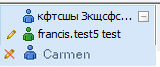 |
Если другие пользователи также редактируют карту (и если вы просматриваете область, с которой они работают), вы увидите выполненные ими изменения в реальном времени. Дополнительная информация отобразится, если навести указатель мыши на совет. |
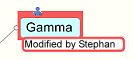 |
Вы можете выбрать настройки для этих советов, используя параметр Действия на карте на вкладке "Режим" в главном окне MindManager.
Чтобы получить дополнительную информацию о редактировании карт, см. раздел "Составление карты".
Сохранение и закрытие карты в Mindjet Files
Когда вы редактируете карту, все изменения сохраняются с регулярными интервалами (они указываются настройкой параметров онлайн-доступа). После закрытия карты она сохраняется автоматически. Чтобы убедиться, что все выполненные изменения постоянно сохраняются, выполните следующие действия.
 Прочитать подсказку
Прочитать подсказку
 Прочитать примечание
Прочитать примечание
Чтобы закрыть карту, выполните следующие действия.
 Прочитать подсказку
Прочитать подсказку
Mindjet сохранит карту онлайн в Mindjet Files и затем закроет ее.
Если при выходе из MindManager у вас есть карты, открытые из Mindjet Files, они будут сохранены до того, как приложение закроется.
Блокировка карт для редактирования из Mindjet Files
Если вы не хотите, чтобы другие пользователи вносили изменения в карту, редактируемую вами, вы должны ее заблокировать. Блокируя карту, вы делаете ее недоступной для других пользователей: они не смогут редактировать ее, хотя и будут иметь возможность открывать копию, доступную только для чтения. Другие пользователи также не смогут удалить или переместить заблокированную карту.
По завершении редактирования заблокированной карты вы должны разблокировать ее, чтобы остальные пользователи могли просматривать измененную карту или редактировать ее самостоятельно.
 Прочитать примечание
Прочитать примечание
Чтобы заблокировать карты из окна Mindjet Files, выполните следующие действия.
В списке файлов выберите карты, которые необходимо заблокировать.
На ленте нажмите Заблокировать.
Если файл был заблокирован на другом устройстве, вы получите соответствующее уведомление и предложение выбрать один из двух вариантов:
| Открыть карту в режиме "только для чтения". |
ИЛИ |
Переместите блокировку на это устройство. Чтобы продолжить блокировку, выберите этот вариант. Изменения, выполненные вами на другом устройстве с момента последней блокировки, будут утрачены, а карта будет заблокирована с этого устройства. |
В списке файлов каждая карта отображается как заблокированная вами и помечается значком  , об этом также сообщает пометка на панели "Свойства".
, об этом также сообщает пометка на панели "Свойства".
Выберите карты в списке файлов и нажмите Открыть на ленте или дважды щелкните имя карты, чтобы открыть ее для редактирования.
При блокировке карты можно продолжить ее редактирование в режиме онлайн (при подключении к Mindjet) или в автономном режиме.
Отредактируйте и сохраните карту или закройте ее. Затем следуйте указаниям, приведенным ниже, чтобы разблокировать карту и сохранить изменения в онлайн-версии в Mindjet Files. Если изменения сохранять не нужно, можно отказаться от блокировки.
 Прочитать примечание
Прочитать примечание
Разблокировка карты
Завершив редактирование карты, ее необходимо разблокировать, чтобы сохранить изменения в онлайн-версии в Mindjet Files, и предоставить доступ другим пользователям, чтобы они могли вносить в нее изменения. Если вы работали в автономном режиме, восстановите подключение к Mindjet, чтобы разблокировать карту.
В окне Mindjet Files со списком файлов выберите заблокированные карты, которые необходимо разблокировать.
На ленте нажмите Разблокировать.
Дополнительно. В окне "Разблокировка" можно выбрать Создавать версию перед разблокировкой и указать примечание для версии. В результате существующая рабочая копия карты будет "зарезервирована" как версия, а карта, которую вы разблокируете, станет новой рабочей копией.
 Прочитать примечание
Прочитать примечание
В окне "Разблокировка" щелкните Разблокировать.
Все выбранные карты будут разблокированы, ваши изменения сохранятся онлайн, а блокировки снимутся. Теперь другие пользователи смогут редактировать эти карты.
Отмена блокировки
В некоторых случаях вы можете заблокировать карту, а затем отказаться от идеи редактировать ее или отменить все выполненные изменения. Поскольку вы не хотите сохранять внесенные изменения, файл можно не разблокировать. Просто отмените блокировку.
Чтобы отменить блокировку, выполните следующие действия.
В окне Mindjet Files со списком файлов выберите заблокированные карты, для которых необходимо отменить блокировку.
Нажмите на ленте Отменить блокировку.
Карты будут разблокированы и станут доступны для редактирования.
Открытие карт из Mindjet Files в режиме только для чтения
Если вы хотите просмотреть карту и при этом опасаетесь внесения случайных изменений, откройте ее только для чтения. В этом режиме можно просматривать изменения на карте в реальном времени без риска что-либо непреднамеренно изменить. Карты, открытые только для чтения, могут быть заблокированы или редактироваться другими пользователями.
Чтобы открыть карты в режиме "только для чтения" в окне Mindjet Files выполните одно из следующих действий.
В списке файлов выберите карты, которые необходимо открыть. На ленте нажмите стрелку кнопки Открыть, а затем нажмите Открыть только для чтения.
Щелкните правой клавишей мыши имя карты и выберите Открыть только для чтения.
Указатель статуса карты в верхнем левом углу будет отображаться, если вы открыли карту в этом режиме:
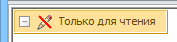
Если у вас уже открыта карта для совместного редактирования (не заблокирована), вы можете в любой момент переключиться в режиме "только для чтения":
Щелкните правой клавишей мыши вкладку рабочей книги карты и выберите Открыть только для чтения.
Чтобы вернуться в режим редактирования, щелкните правой клавишей мыши вкладку рабочей книги карты и выберите Открыть для редактирования.
Изменение прав доступа к карте в Mindjet Files
Если карте предоставлен общий доступ для других пользователей, им присваивается уровень доступа к карте, определяющий, могут ли они редактировать ее, или же она доступна только для чтения. Уровень доступа для пользователей можно изменить в списке "Доступ к файлу".
 Прочитать примечание
Прочитать примечание
В окне Mindjet Files со списком файлов выберите карту, для которой необходимо изменить уровни доступа.
В списке "Доступ к файлу" в нижней правой части отображаются все пользователи учетной записи, у которых в настоящий момент есть доступ к карте.
Щелкните правой кнопкой мыши имя пользователя, для которого требуется изменить уровень доступа.
Настройки уровня доступа будут разными в зависимости от типа пользователя и (если карта находится в папке) имеющихся у него прав доступа к папке. Чтобы получить дополнительную информацию, см. раздел О правах доступа.
Выберите необходимый уровень доступа для этого пользователя.
Только для чтения – пользователь может открывать и просматривать карту. Пользователи с таким уровнем доступа не могут удалять, редактировать, загружать или блокировать карту, а также не могут предоставлять общий доступ к ней.
Изменение – пользователь может удалять, редактировать, загружать и блокировать карту. Пользователи с таким уровнем доступа могут предоставлять другим пользователям общий доступ к этой карте.
Отменить общий доступ – пользователи не могут получить доступ к карте. Такие пользователи более не могут просматривать или редактировать эту карту.
Управление картами в Mindjet Files
В окне Mindjet Files можно отсортировать список файлов, используя заголовки столбцов.
Добавление карт в избранное
Выполните одно из следующих действий.
Щелкните в столбце "Избранное"  рядом с именем файла. рядом с именем файла. |
ИЛИ |
В списке "Файлы" выберите имя файла, а затем на ленте щелкните Избранное. |
Переименование карты
В окне Mindjet Files со списком файлов щелкните правой клавишей мыши карту, которую необходимо переименовать, а затем в контекстном меню выберите Переименовать.
Имя файла станет полем, доступным для ввода текста.
Введите новое имя и нажмите клавишу Enter.
Перемещение или копирование карт
Вы можете перемещать или копировать карты в другую папку, принадлежащую одной учетной записи. Вы не можете перемещать или копировать карты в папку, принадлежащую другой учетной записи.
 Прочитать примечание
Прочитать примечание
Чтобы переместить или скопировать карты, выполните следующие действия.
В окне Mindjet Files в списке файлов выберите нужные карты.
Перетащите карты в новую папку (чтобы скопировать карты, при перетаскивании нажмите и удерживайте клавишу CTRL). Если в качестве конечного пункта выбрана папка, то у вас должны быть права на изменение для этой папки.
Карта отобразится в новом каталоге. Если через несколько минут карты не появятся, нажмите кнопку Обновить на ленте.
Удаление карт
При удалении карты она перемещается в корзину учетной записи, и пользователи больше не смогут получить доступ к ней. Если вы создали версии карты с помощью функции Версия, все версии карты также будут перемещены в корзину.
Владельцы или администраторы могут отменить удаление карт, вернув их из корзины, либо удалить эти карты навсегда.
 Прочитать примечание
Прочитать примечание
Выберите карты для удаления.
На ленте в окне Mindjet Files щелкните раскрывающееся менюУдалить, а затем выберите Удалить файл.
 Прочитать подсказку
Прочитать подсказку
Нажмите кнопку Да, чтобы подтвердить удаление, или Нет, чтобы сохранить карту.
Отмена удаления карт или их окончательное удаление (только для владельцев или администраторов)
На ленте щелкните раскрывающееся меню Удалить и выберите Показать удаленные элементы.
Удаленные элементы со значком корзины  отобразятся в списке файлов.
отобразятся в списке файлов.
Выберите карты, удаление которых необходимо отменить.
Щелкните раскрывающееся меню Удалить, а затем щелкните Отменить удаление файла. (Если карта была удалена вместе с папкой, необходимо также отменить и удаление этой папки, чтобы сделать карту доступной для других пользователей).
 Прочитать подсказку
Прочитать подсказку
Карты, удаление которых было отменено, более не находятся в общем доступе. Для таких карт необходимо снова предоставить общий доступ, чтобы другие пользователи могли работать с ними.
Выполните аналогичные шаги, чтобы удалить карты окончательно, только в шаге 4 выберите Удалить файл без возможности восстановления. После окончательного удаления карты ее восстановление невозможно.
Чтобы снова скрыть удаленные элементы, выполните следующие действия.
Загрузка копий карт из Mindjet Files
Если вам необходимо сделать локальные копии карт, хранящихся онлайн в Mindjet Files, можно выполнить из загрузку.
(Чтобы отредактировать карту из Mindjet Files в режиме офлайн, используйте функцию Разблокировать).
Чтобы загрузить копии карт, выполните следующие действия.
В окне Mindjet Files в списке файлов выберите карты, которые необходимо загрузить.
Нажмите на ленте Загрузить.
В открывшемся окне выберите каталог для загружаемых карт и нажмите Сохранить.
MindManager сохранит карты в указанный вами каталог, и каждая локальная копия будет открыта в MindManager.
 Прочитать примечание
Прочитать примечание Прочитать подсказку
Прочитать подсказку , чтобы выбрать учетную запись, в которой необходимо выполнить поиск.
, чтобы выбрать учетную запись, в которой необходимо выполнить поиск. в списке файлов), эта карта будет открыта в режиме "только для чтения"; вы не сможете редактировать ее до тех пор, пока она не будет снова разблокирована.
в списке файлов), эта карта будет открыта в режиме "только для чтения"; вы не сможете редактировать ее до тех пор, пока она не будет снова разблокирована.
 = пользователь с правами доступа к карте только для чтения.
= пользователь с правами доступа к карте только для чтения. = пользователь с правами для доступа к карте для записи.
= пользователь с правами для доступа к карте для записи. = пользователь, который открыл карту
= пользователь, который открыл карту 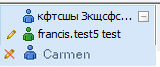
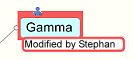
 панели быстрого доступа.
панели быстрого доступа. в верхнем правом углу карты.
в верхнем правом углу карты. , об этом также сообщает пометка на панели "Свойства".
, об этом также сообщает пометка на панели "Свойства".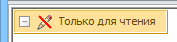
 рядом с именем файла.
рядом с именем файла. отобразятся в списке файлов.
отобразятся в списке файлов.